 System-Tutorial
System-Tutorial
 Windows-Serie
Windows-Serie
 So lösen Sie das Problem der ungültigen linken und rechten Maustaste in Win10
So lösen Sie das Problem der ungültigen linken und rechten Maustaste in Win10
So lösen Sie das Problem der ungültigen linken und rechten Maustaste in Win10
Wenn wir mit dem Win10-System auf eine Situation stoßen, in der die Maustasten versagen und wir uns bewegen können, die linke und rechte Maustaste aber nicht klicken können, hat das meines Erachtens nichts mit den Systemproblemen zu tun, sondern kann an der Maus liegen Schauen wir uns für weitere Einzelheiten die Lösung des Problems an, dass die Maus die linke und rechte Taste in Windows 10 bewegen kann. ~
Was tun, wenn die Win10-Maus die linke und rechte Taste bewegen kann und ausfällt:
1. Die externe Maus und Tastatur selbst weist einen Fehler auf und kann nicht verwendet werden.
Es wird empfohlen, die externe Maus und Tastatur auszutauschen Zum Testen können Sie bei einigen kabellosen Tastaturen und Mäusen prüfen, ob der Akku geladen ist.
2. Das System erkennt das USB-Gerät nicht und kann nicht verwendet werden.
Starten Sie den Computer neu oder stecken Sie das Gerät ein und aus oder verwenden Sie eine andere USB-Schnittstelle, um zu testen, ob es verwendet werden kann.
3. Es gibt Probleme mit Systemeinstellungen und Treibern, die es unbrauchbar machen
1 Schalten Sie den Energiesparmodus von USB-Geräten aus
(1) Klicken Sie mit der rechten Maustaste auf die Schaltfläche „Start“, und wählen Sie „Geräte-Manager“. Öffnen Sie,
finden Sie „Menschlicher Körper“. Öffnen Sie „Lerneingabegeräte“ und „Maus und andere Zeigegeräte“ und doppelklicken Sie auf die Geräte, um sie zu öffnen.
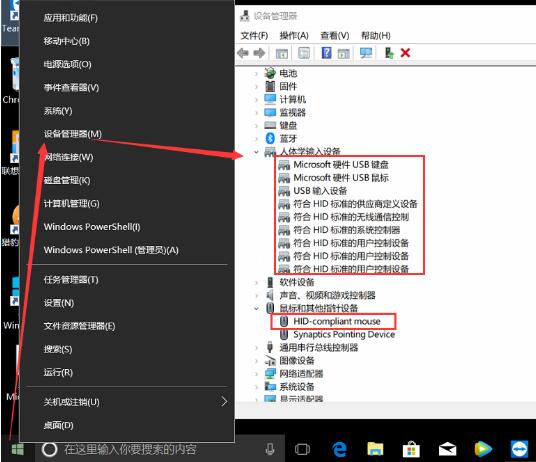
(2) Öffnen Sie die Option „Energieverwaltung“ und Deaktivieren Sie „Dem Computer erlauben, dieses Gerät auszuschalten, um Strom zu sparen“. Nachdem Sie die Option ausgewählt haben, klicken Sie auf „OK“ und starten Sie neu, um zu sehen, ob das Problem behoben ist.
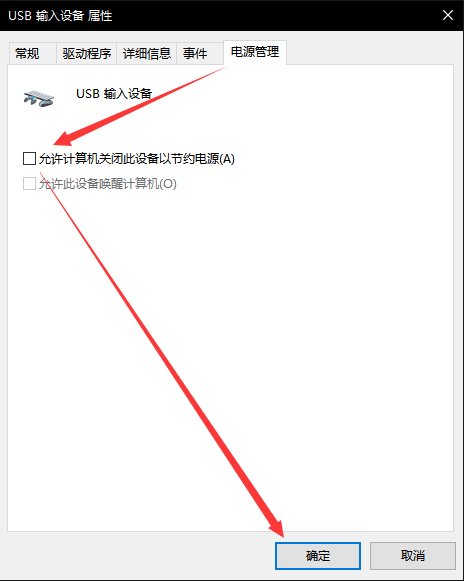
(Hinweis: Einige Geräte verfügen möglicherweise nicht über Energieverwaltungsfunktionen. Überspringen Sie diesen Gerätetyp.)
2. Deinstallieren Sie den USB-Treiber und starten Sie das System neu, um festzustellen, ob das Problem vorliegt ist gelöst.
PS: Dieser Vorgang ist riskant. Es wird empfohlen, dass Sie Ihre wichtigen Daten im Voraus sichern, bevor Sie fortfahren.
(1) Klicken Sie mit der rechten Maustaste auf die Schaltfläche „Start“, wählen Sie „Geräte-Manager“ zum Öffnen, suchen Sie nach „Menschliche Eingabegeräte“ und „Maus und andere Zeigegeräte“ zum Öffnen.
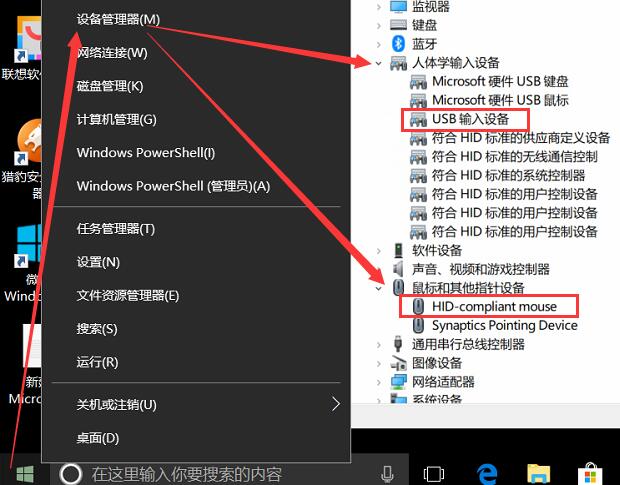
(2) Ändern Sie den Namen zu „Klicken Sie mit der rechten Maustaste auf die Geräte „USB-Eingabegerät“ und „HID-kompatible Maus“ (wenn mehrere Geräte mit demselben Namen vorhanden sind, können Sie sie zusammen deinstallieren),
Wählen Sie die Deinstallation des Geräts aus, klicken Sie auf „Deinstallieren“ und dann Starten Sie den Computer neu, damit das System automatisch läuft und prüfen kann, ob das Problem behoben ist.
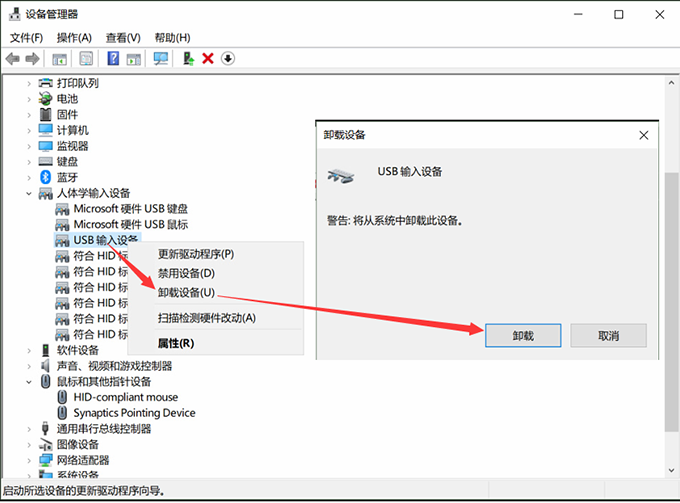
4. Es gibt Probleme mit dem System, die es unbrauchbar machen
Es wird empfohlen, das System nach der Sicherung der Daten wiederherzustellen oder das System neu zu installieren.
5. Möglicherweise ist die USB-Schnittstelle des Computers selbst defekt und kann nicht verwendet werden.
Es wird empfohlen, dass Sie sich an die nächstgelegene Servicestelle wenden und Fachleute bitten, Ihnen bei der Erkennung zu helfen.
Das obige ist der detaillierte Inhalt vonSo lösen Sie das Problem der ungültigen linken und rechten Maustaste in Win10. Für weitere Informationen folgen Sie bitte anderen verwandten Artikeln auf der PHP chinesischen Website!

Heiße KI -Werkzeuge

Undresser.AI Undress
KI-gestützte App zum Erstellen realistischer Aktfotos

AI Clothes Remover
Online-KI-Tool zum Entfernen von Kleidung aus Fotos.

Undress AI Tool
Ausziehbilder kostenlos

Clothoff.io
KI-Kleiderentferner

AI Hentai Generator
Erstellen Sie kostenlos Ai Hentai.

Heißer Artikel

Heiße Werkzeuge

Notepad++7.3.1
Einfach zu bedienender und kostenloser Code-Editor

SublimeText3 chinesische Version
Chinesische Version, sehr einfach zu bedienen

Senden Sie Studio 13.0.1
Leistungsstarke integrierte PHP-Entwicklungsumgebung

Dreamweaver CS6
Visuelle Webentwicklungstools

SublimeText3 Mac-Version
Codebearbeitungssoftware auf Gottesniveau (SublimeText3)

Heiße Themen
 1376
1376
 52
52
 Was ist der Grund, warum PS immer wieder Laden zeigt?
Apr 06, 2025 pm 06:39 PM
Was ist der Grund, warum PS immer wieder Laden zeigt?
Apr 06, 2025 pm 06:39 PM
PS "Laden" Probleme werden durch Probleme mit Ressourcenzugriff oder Verarbeitungsproblemen verursacht: Die Lesegeschwindigkeit von Festplatten ist langsam oder schlecht: Verwenden Sie Crystaldiskinfo, um die Gesundheit der Festplatte zu überprüfen und die problematische Festplatte zu ersetzen. Unzureichender Speicher: Upgrade-Speicher, um die Anforderungen von PS nach hochauflösenden Bildern und komplexen Schichtverarbeitung zu erfüllen. Grafikkartentreiber sind veraltet oder beschädigt: Aktualisieren Sie die Treiber, um die Kommunikation zwischen PS und der Grafikkarte zu optimieren. Dateipfade sind zu lang oder Dateinamen haben Sonderzeichen: Verwenden Sie kurze Pfade und vermeiden Sie Sonderzeichen. Das eigene Problem von PS: Installieren oder reparieren Sie das PS -Installateur neu.
 Wie wähle ich ein untergeordnetes Element mit dem erstklassigen Namen über CSS aus?
Apr 05, 2025 pm 11:24 PM
Wie wähle ich ein untergeordnetes Element mit dem erstklassigen Namen über CSS aus?
Apr 05, 2025 pm 11:24 PM
Wenn die Anzahl der Elemente nicht festgelegt ist, wählen Sie das erste untergeordnete Element des angegebenen Klassennamens über CSS aus. Bei der Verarbeitung der HTML -Struktur begegnen Sie häufig auf verschiedene Elemente ...
 Warum wirkt sich negative Margen in einigen Fällen nicht wirksam? Wie löst ich dieses Problem?
Apr 05, 2025 pm 10:18 PM
Warum wirkt sich negative Margen in einigen Fällen nicht wirksam? Wie löst ich dieses Problem?
Apr 05, 2025 pm 10:18 PM
Warum werden negative Margen in einigen Fällen nicht wirksam? Während der Programmierung negative Margen in CSS (negativ ...
 Wie löst ich das Problem des Ladens beim Starten von PS?
Apr 06, 2025 pm 06:36 PM
Wie löst ich das Problem des Ladens beim Starten von PS?
Apr 06, 2025 pm 06:36 PM
Ein PS, der beim Booten auf "Laden" steckt, kann durch verschiedene Gründe verursacht werden: Deaktivieren Sie korrupte oder widersprüchliche Plugins. Eine beschädigte Konfigurationsdatei löschen oder umbenennen. Schließen Sie unnötige Programme oder aktualisieren Sie den Speicher, um einen unzureichenden Speicher zu vermeiden. Upgrade auf ein Solid-State-Laufwerk, um die Festplatte zu beschleunigen. PS neu installieren, um beschädigte Systemdateien oder ein Installationspaketprobleme zu reparieren. Fehlerinformationen während des Startprozesses der Fehlerprotokollanalyse anzeigen.
 Was sind die häufigsten Fragen zum Exportieren von PDF auf PS
Apr 06, 2025 pm 04:51 PM
Was sind die häufigsten Fragen zum Exportieren von PDF auf PS
Apr 06, 2025 pm 04:51 PM
Häufig gestellte Fragen und Lösungen beim Exportieren von PS als PDF: Schriftbettungsprobleme: Überprüfen Sie die Option "Schriftart", wählen Sie "Einbetten" oder konvertieren Sie die Schriftart in eine Kurve (Pfad). Farbabweichungsproblem: Umwandeln Sie die Datei in den CMYK -Modus und passen Sie die Farbe an. Das direkte Exportieren mit RGB erfordert eine psychologische Vorbereitung auf Vorschau und Farbabweichung. Auflösungs- und Dateigrößesprobleme: Wählen Sie die Lösung gemäß den tatsächlichen Bedingungen oder verwenden Sie die Komprimierungsoption, um die Dateigröße zu optimieren. Problem mit Spezialeffekten: Vor dem Exportieren oder Abwägen der Vor- und Nachteile verschmelzen (flach) Schichten.
 Wie entferne ich den Standardstil in der Bootstrap -Liste?
Apr 07, 2025 am 10:18 AM
Wie entferne ich den Standardstil in der Bootstrap -Liste?
Apr 07, 2025 am 10:18 AM
Der Standardstil der Bootstrap -Liste kann mit CSS -Override entfernt werden. Verwenden Sie spezifischere CSS -Regeln und -Sektors, befolgen Sie das "Proximity -Prinzip" und das "Gewichtsprinzip" und überschreiben Sie den Standardstil des Bootstrap -Standards. Um Stilkonflikte zu vermeiden, können gezieltere Selektoren verwendet werden. Wenn die Überschreibung erfolglos ist, passen Sie das Gewicht des benutzerdefinierten CSS ein. Achten Sie gleichzeitig auf die Leistungsoptimierung, vermeiden Sie eine Überbeanspruchung von! Wichtig und schreiben Sie prägnante und effiziente CSS -Code.
 So verwenden Sie Exportverlagerungen in VUE
Apr 07, 2025 pm 07:21 PM
So verwenden Sie Exportverlagerungen in VUE
Apr 07, 2025 pm 07:21 PM
Exportieren Sie die Standardeinstellung in VUE enthüllen: Standard -Export, importieren Sie das gesamte Modul gleichzeitig, ohne einen Namen anzugeben. Komponenten werden zur Kompilierungszeit in Module umgewandelt, und die verfügbaren Module werden über das Build -Tool verpackt. Es kann mit benannten Exporten kombiniert und andere Inhalte exportieren, z. B. Konstanten oder Funktionen. Zu den häufig gestellten Fragen gehören kreisförmige Abhängigkeiten, Pfadfehler und Erstellung von Fehlern, die sorgfältige Prüfung des Codes und importierten Anweisungen erfordern. Zu den Best Practices gehören Code -Segmentierung, Lesbarkeit und Wiederverwendung von Komponenten.
 Wie verwende ich lokal installierte Schriftdateien auf Webseiten?
Apr 05, 2025 pm 10:57 PM
Wie verwende ich lokal installierte Schriftdateien auf Webseiten?
Apr 05, 2025 pm 10:57 PM
So verwenden Sie lokal installierte Schriftartdateien auf Webseiten. Wenn Sie diese Situation in der Webseitenentwicklung gestoßen haben: Sie haben eine Schriftart auf Ihrem Computer installiert ...



